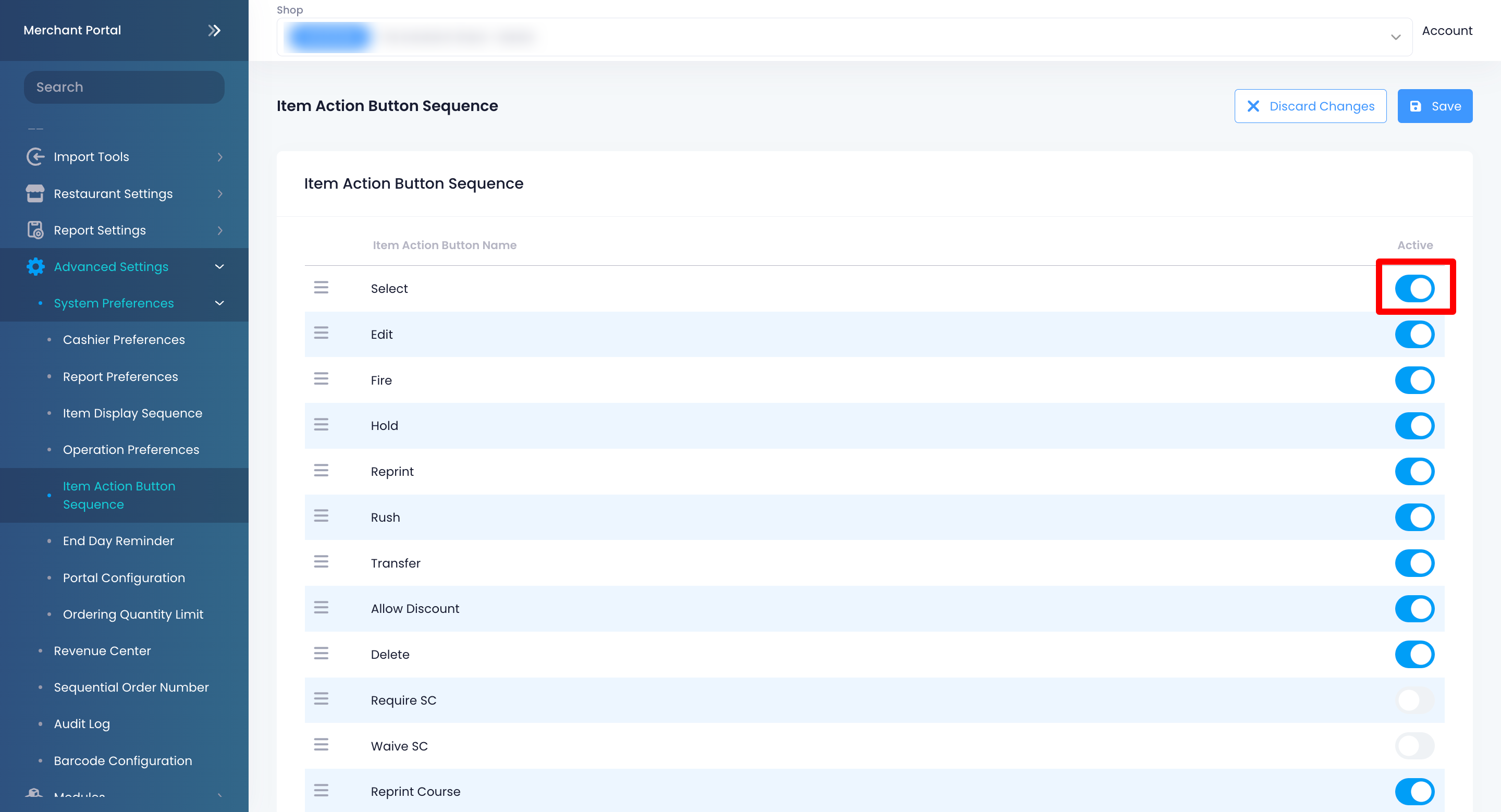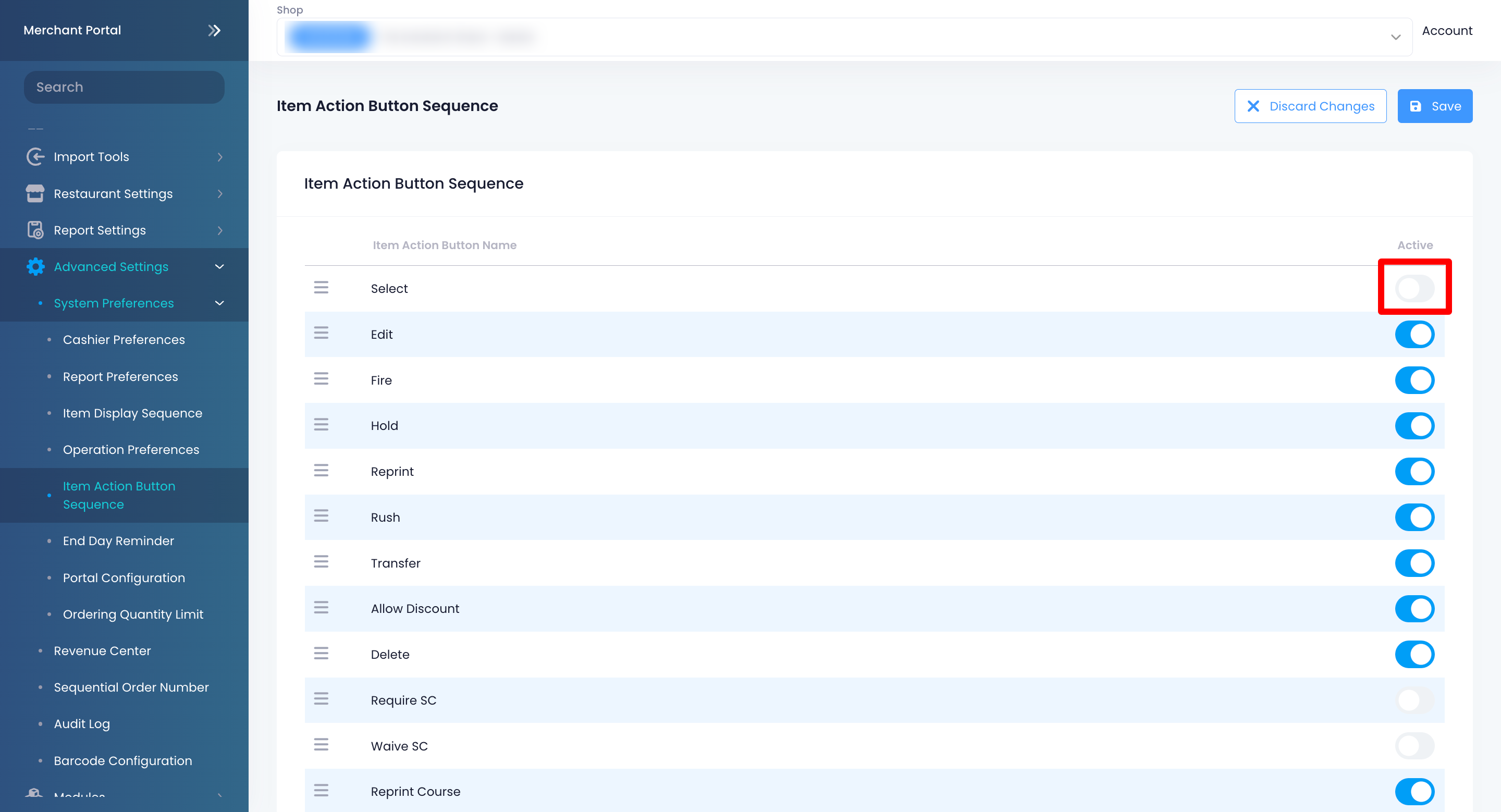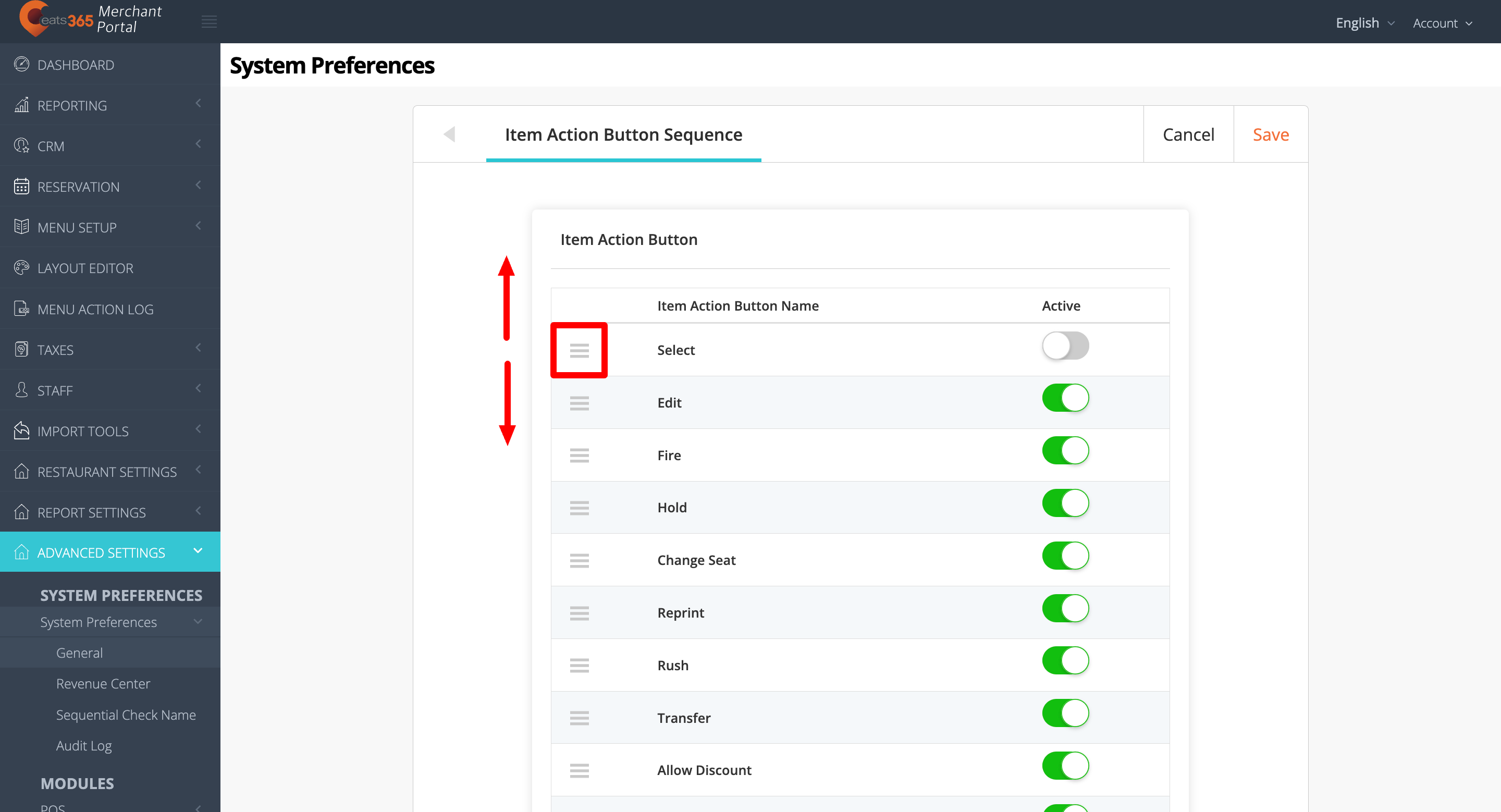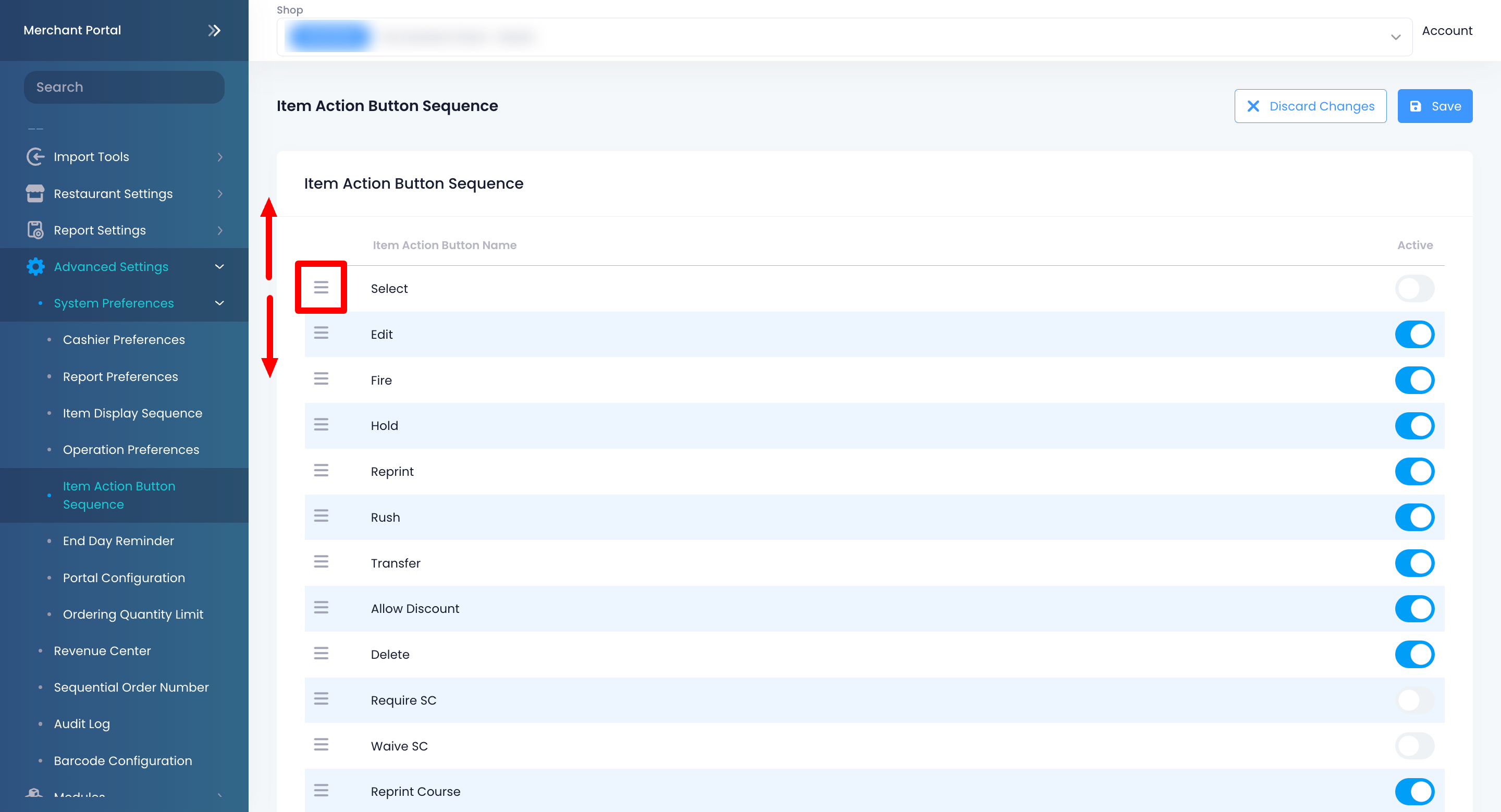系统设置
All Product
修改操作按钮选项
了解如何在Eats365 POS 的订单屏幕上显示或隐藏操作按钮。
操作按钮允许您对Eats365 POS 上的订单执行操作。首次登录 POS 时,操作按钮会自动出现供您使用。如果您需要修改这些按钮,您可以在系统设置中进行修改。

在本文中,您将了解如何在Eats365 POS 上添加或删除操作按钮,以及如何重新排列它们的顺序。
有关如何使用操作按钮的信息,请参阅使用操作按钮修改订单。
添加操作按钮
要从可用选项列表中添加操作按钮,请按照以下步骤操作:
Eats365 POS
- 登录Eats365 POS。
- 点击左上角的“设置”
 。
。 - 在进阶设置下,点击系统设置。
- 向下滚动到商品操作按钮顺序,然后点击改变顺序。
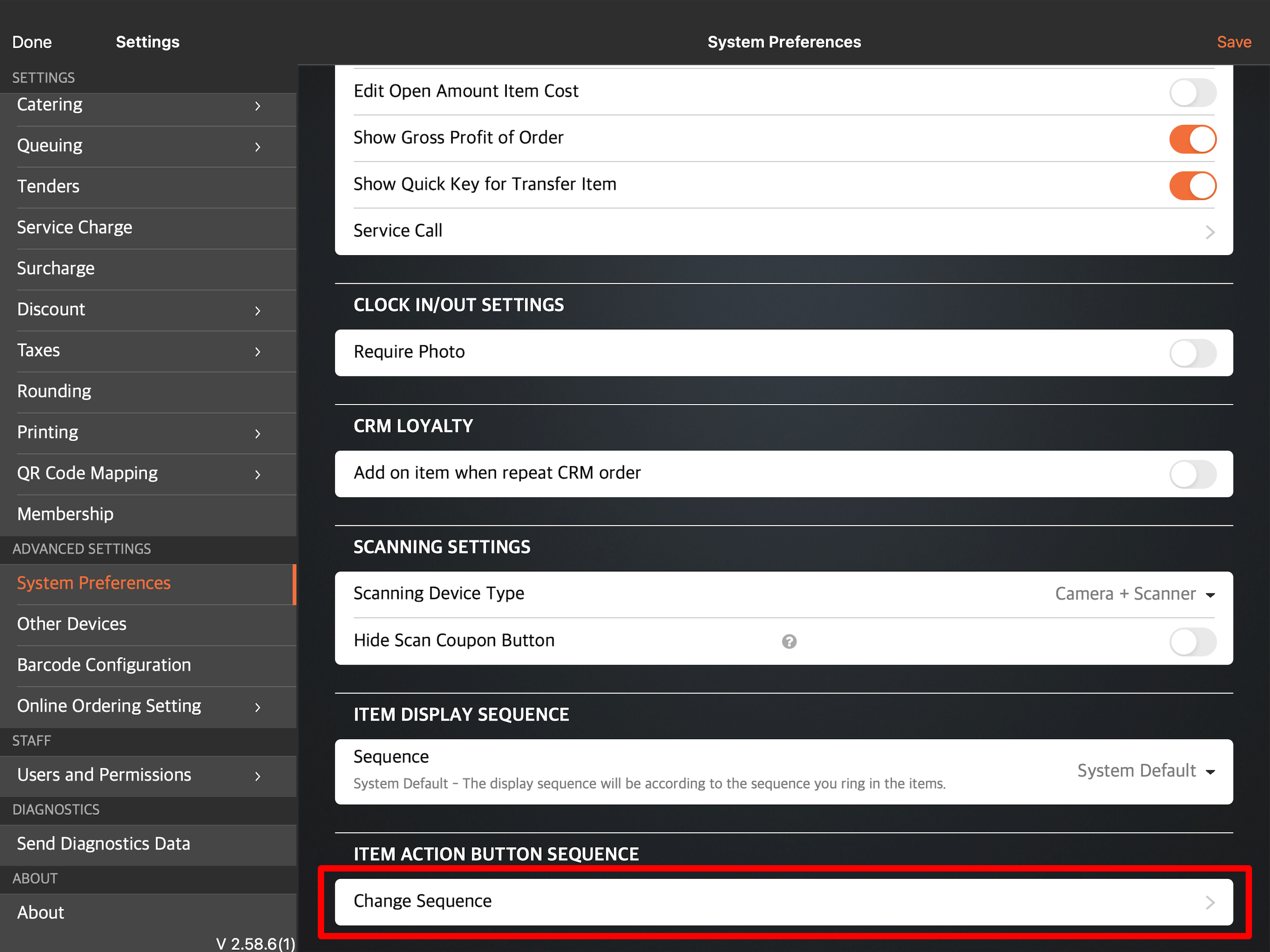
- 点击右上角的新增。
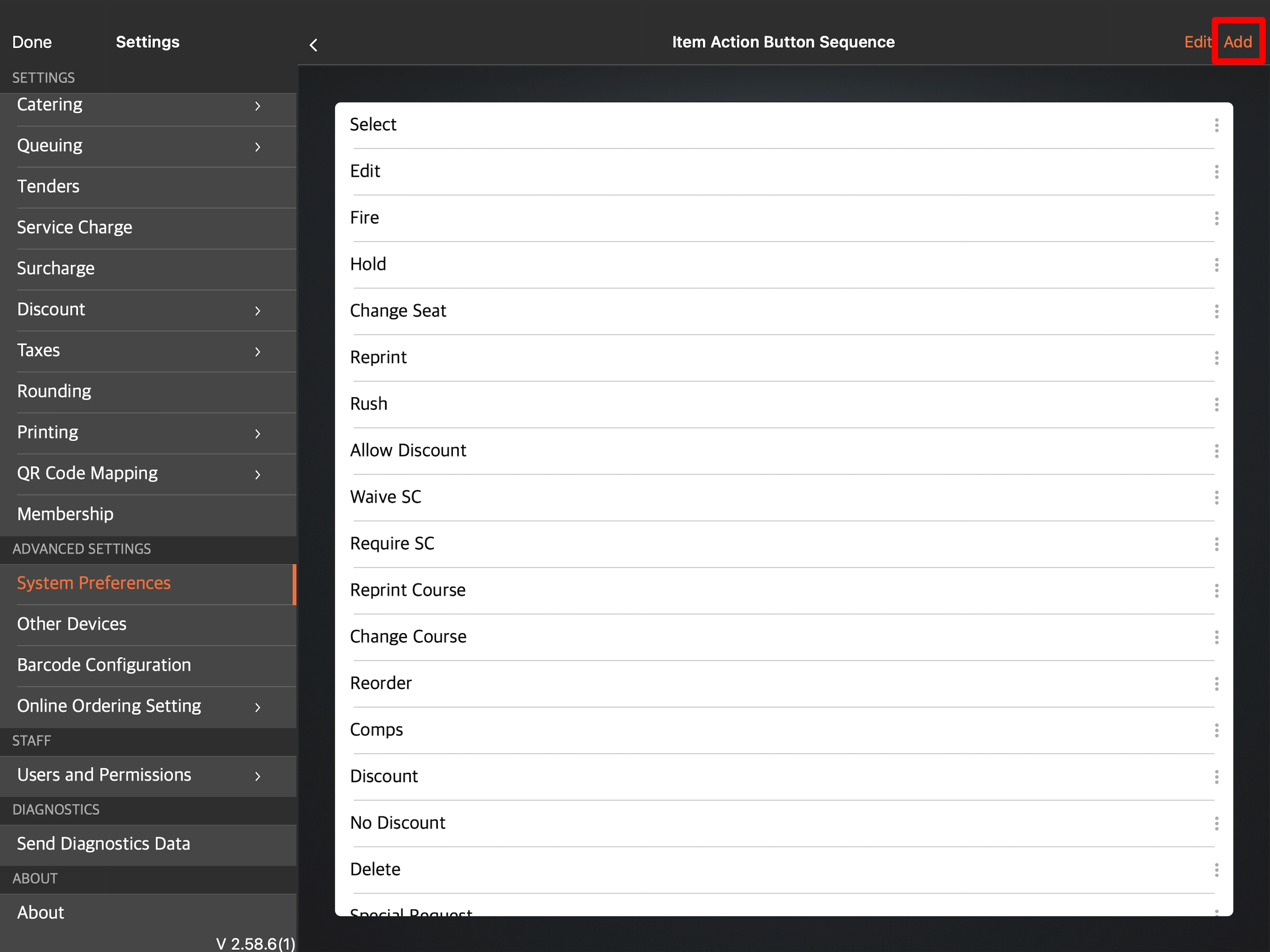
- 选择您想要添加选项列表的操作按钮。
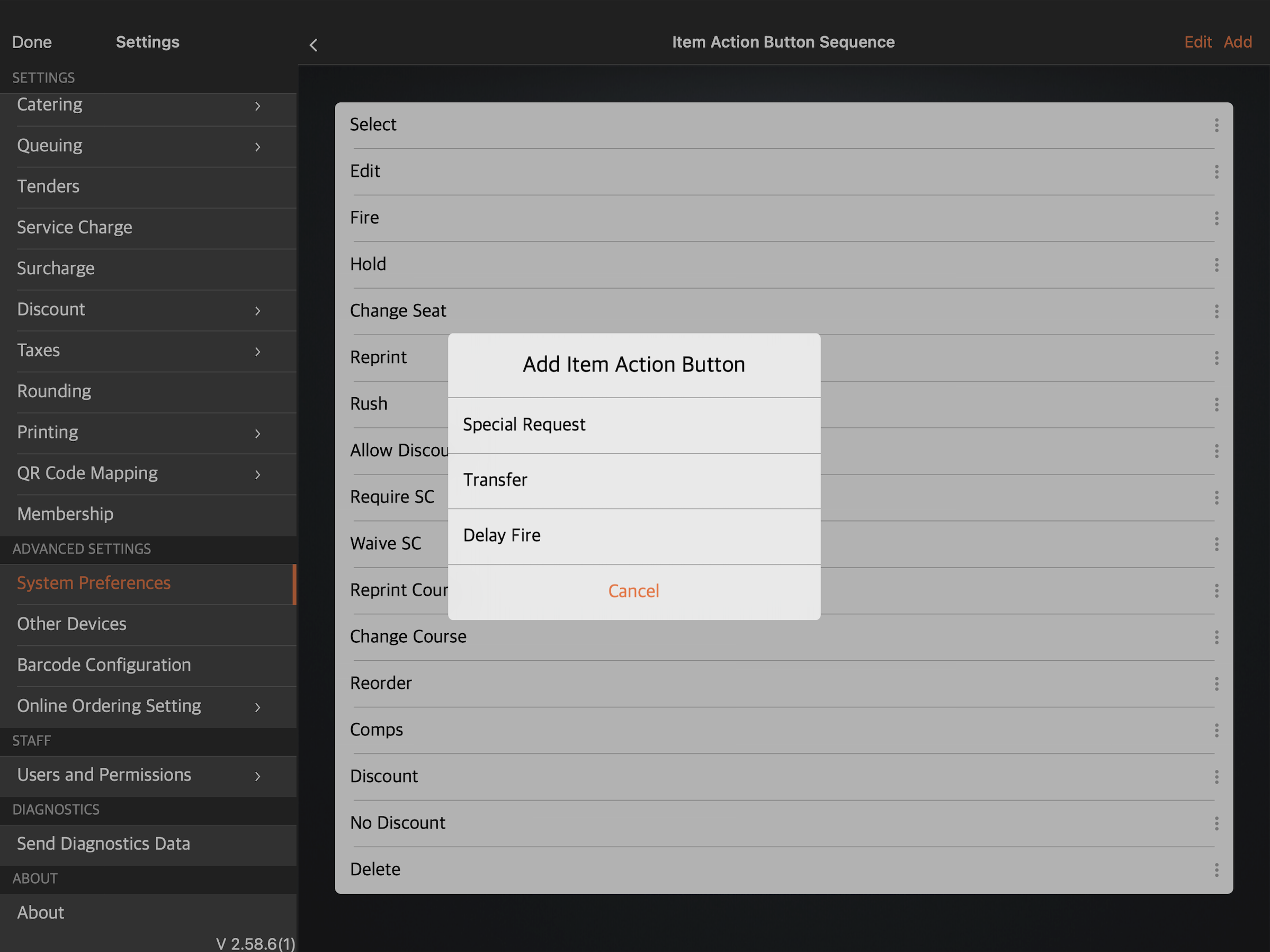
- 点击“返回”
 返回主系统设置。
返回主系统设置。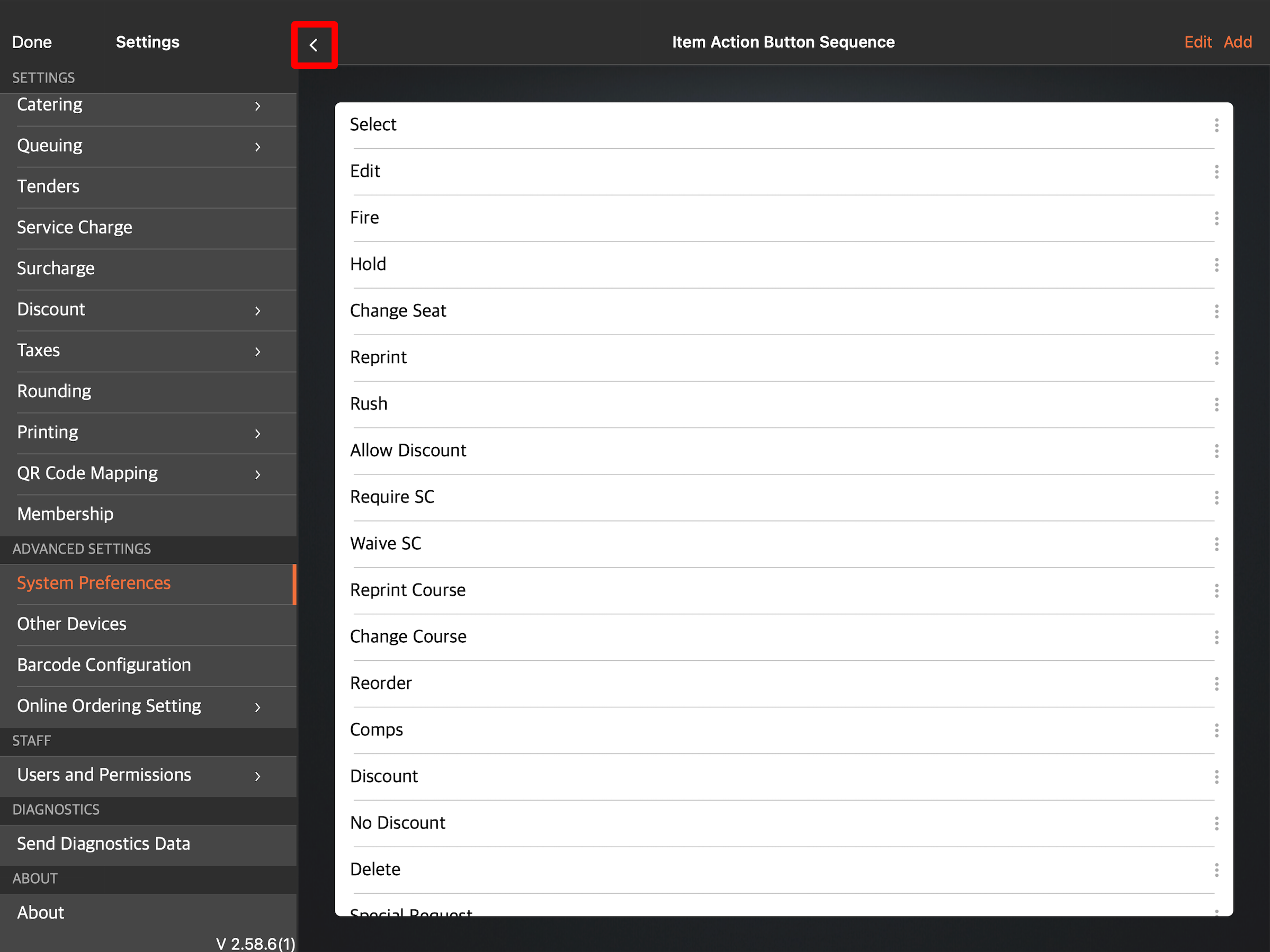
- 点击储存进行确认。
商家界面(Classic Theme)
- 登录商家界面。
- 在左侧面板上,点击“进阶设定” 。然后点击“系统设置” 。
- 点击“一般” 。
- 单击“商品操作排序”选项卡。
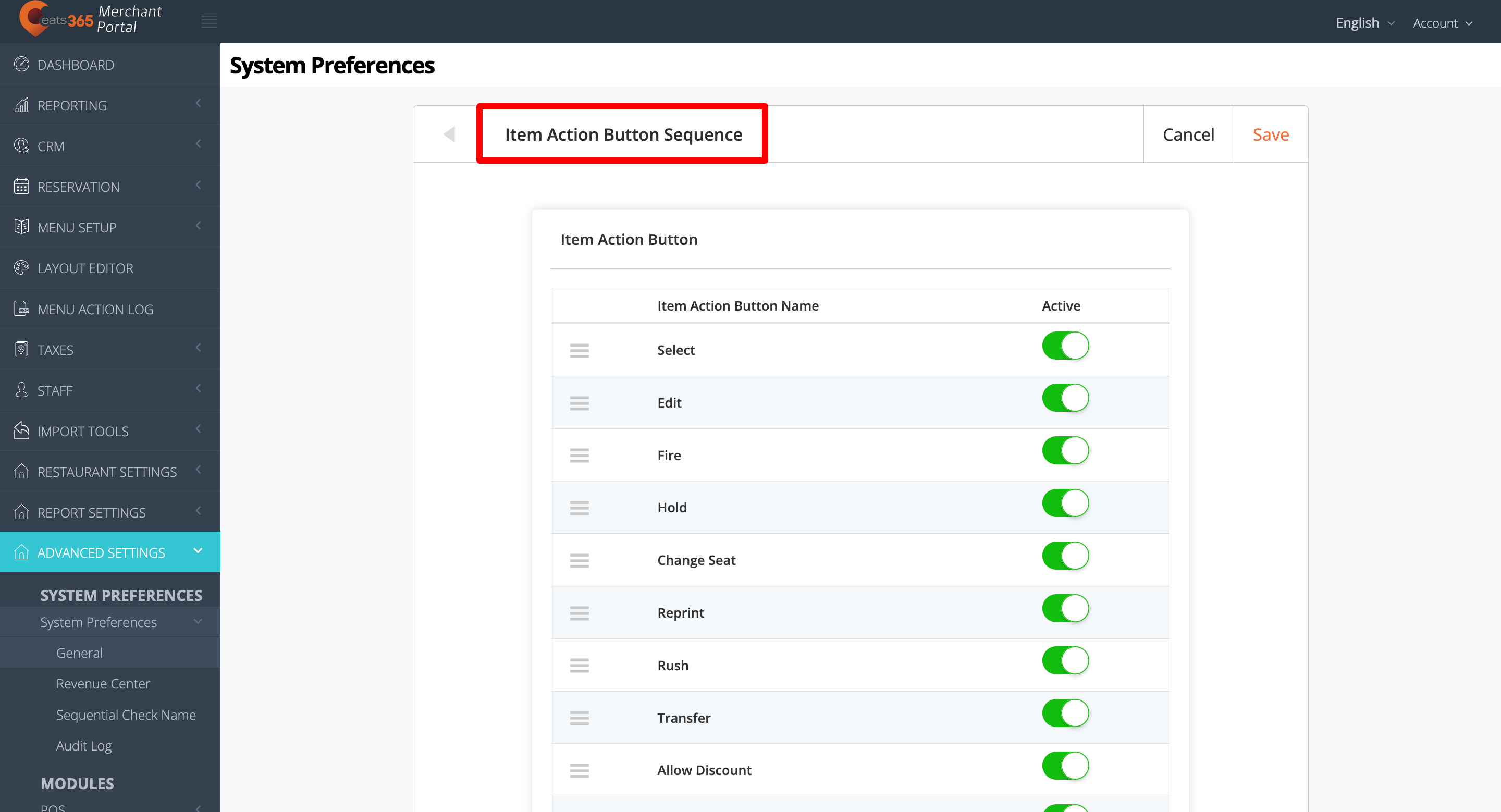
提示:单击选项卡旁边的箭头按钮即可导航至不同的设置。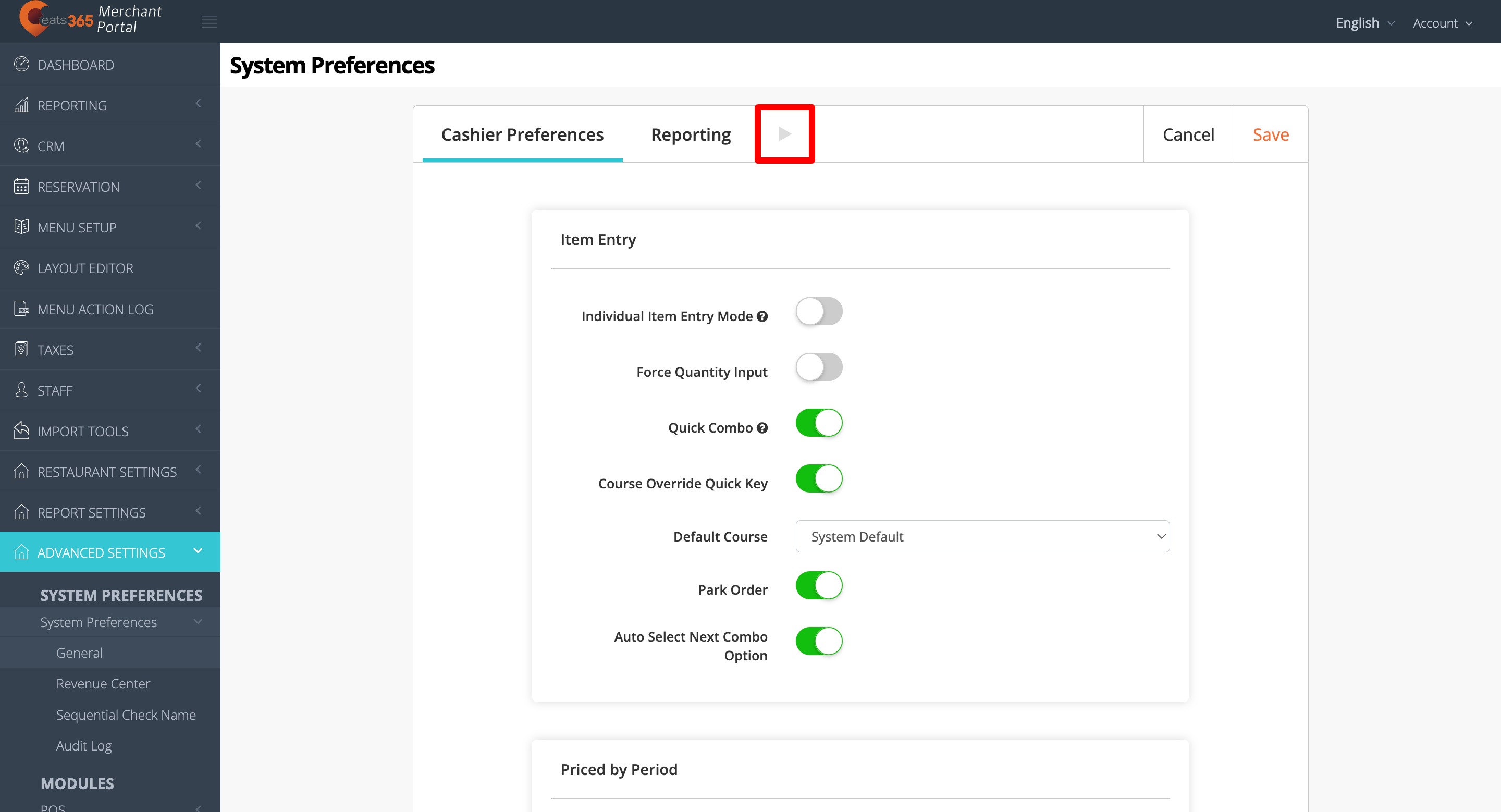
- 在您想要包含在选项中的操作按钮旁边,打开
 开关。
开关。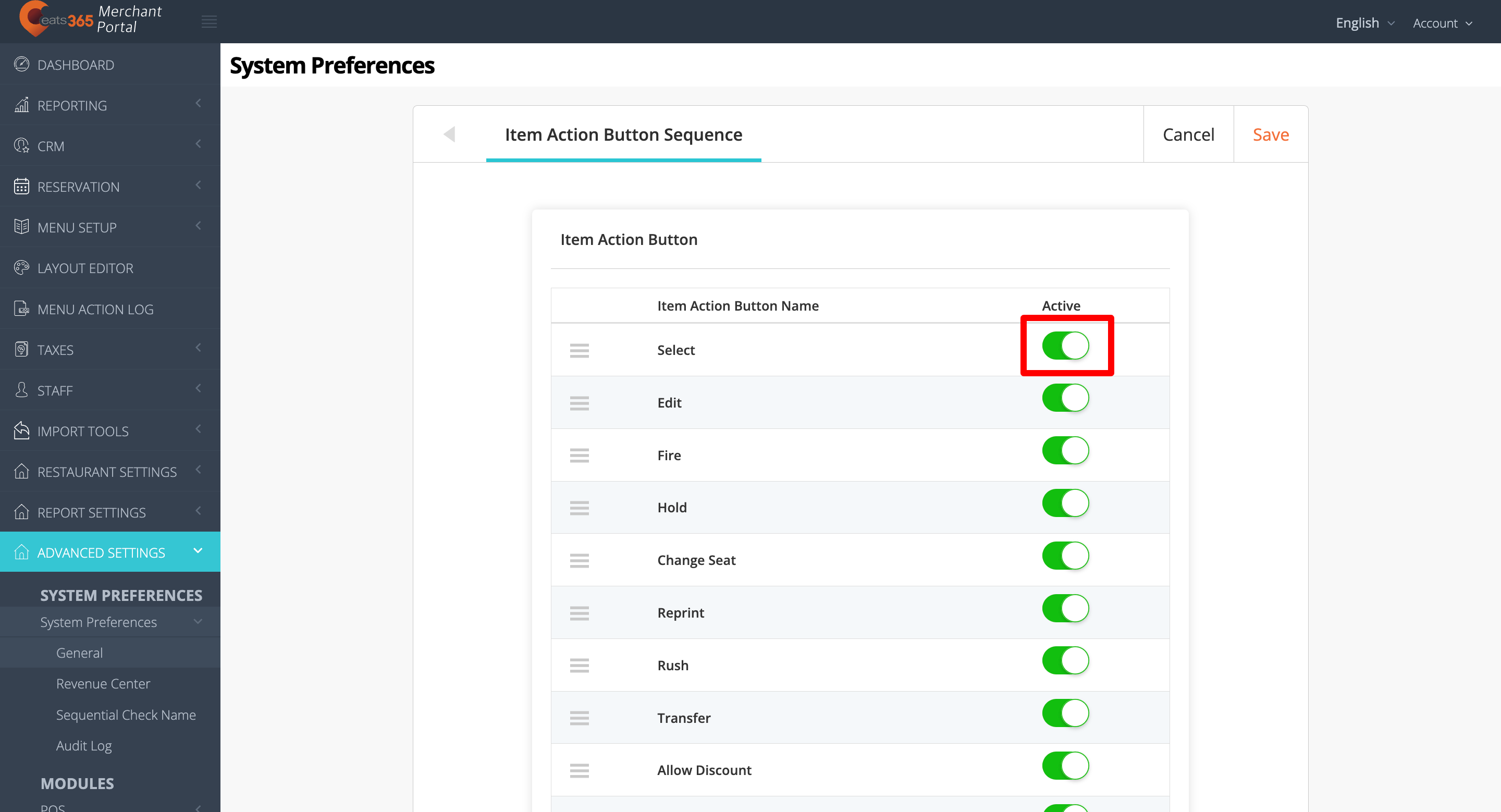
- 在右上角,点击储存以确认。
删除操作按钮
要从可用选项列表中删除操作按钮,请按照以下步骤操作:
Eats365 POS
- 登录Eats365 POS。
- 点击左上角的“设置”
 。
。 - 在进阶设置下,点击系统设置。
- 向下滚动到商品操作按钮顺序,然后点击改变顺序。
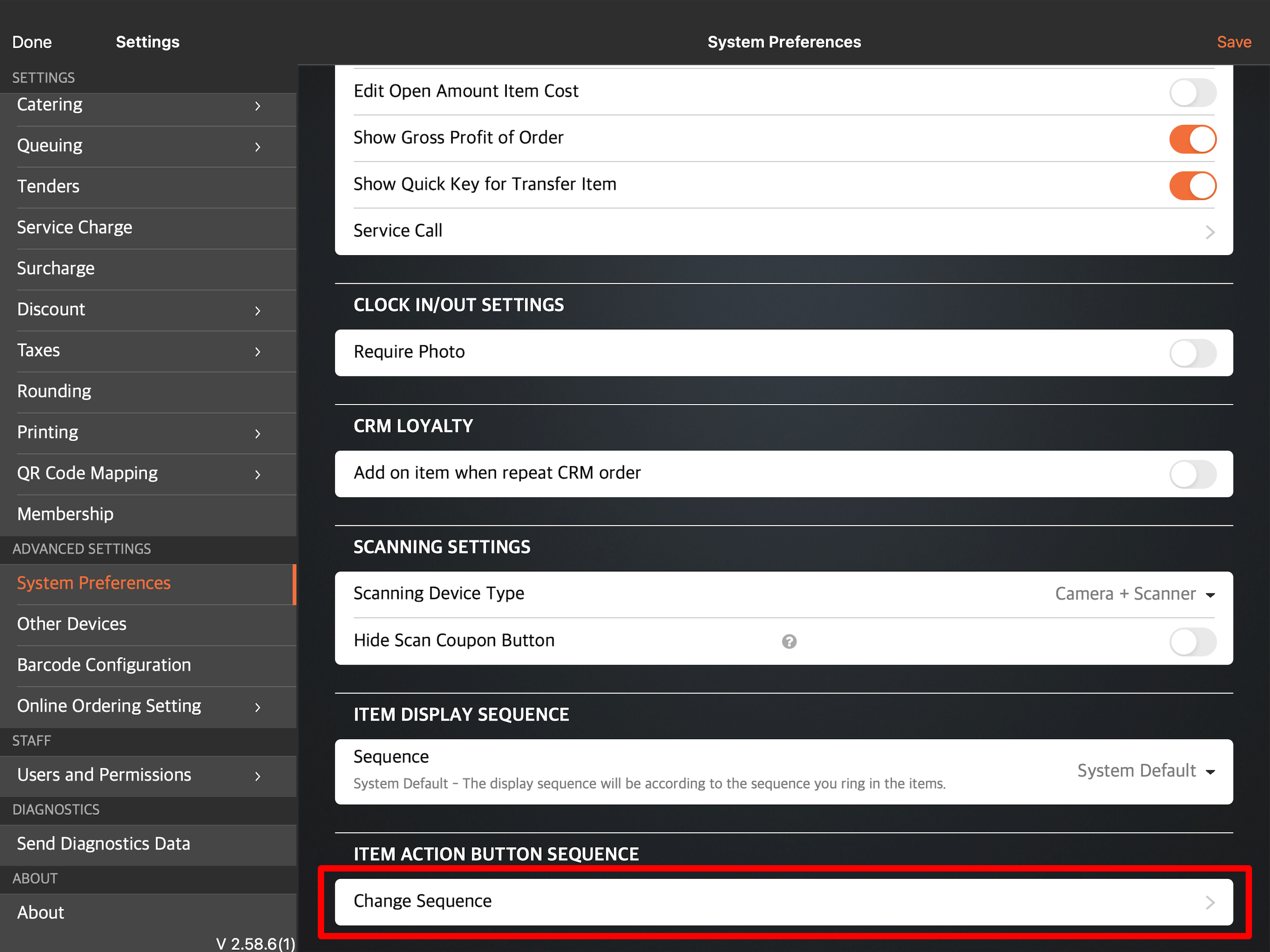
- 点击右上角的更改。
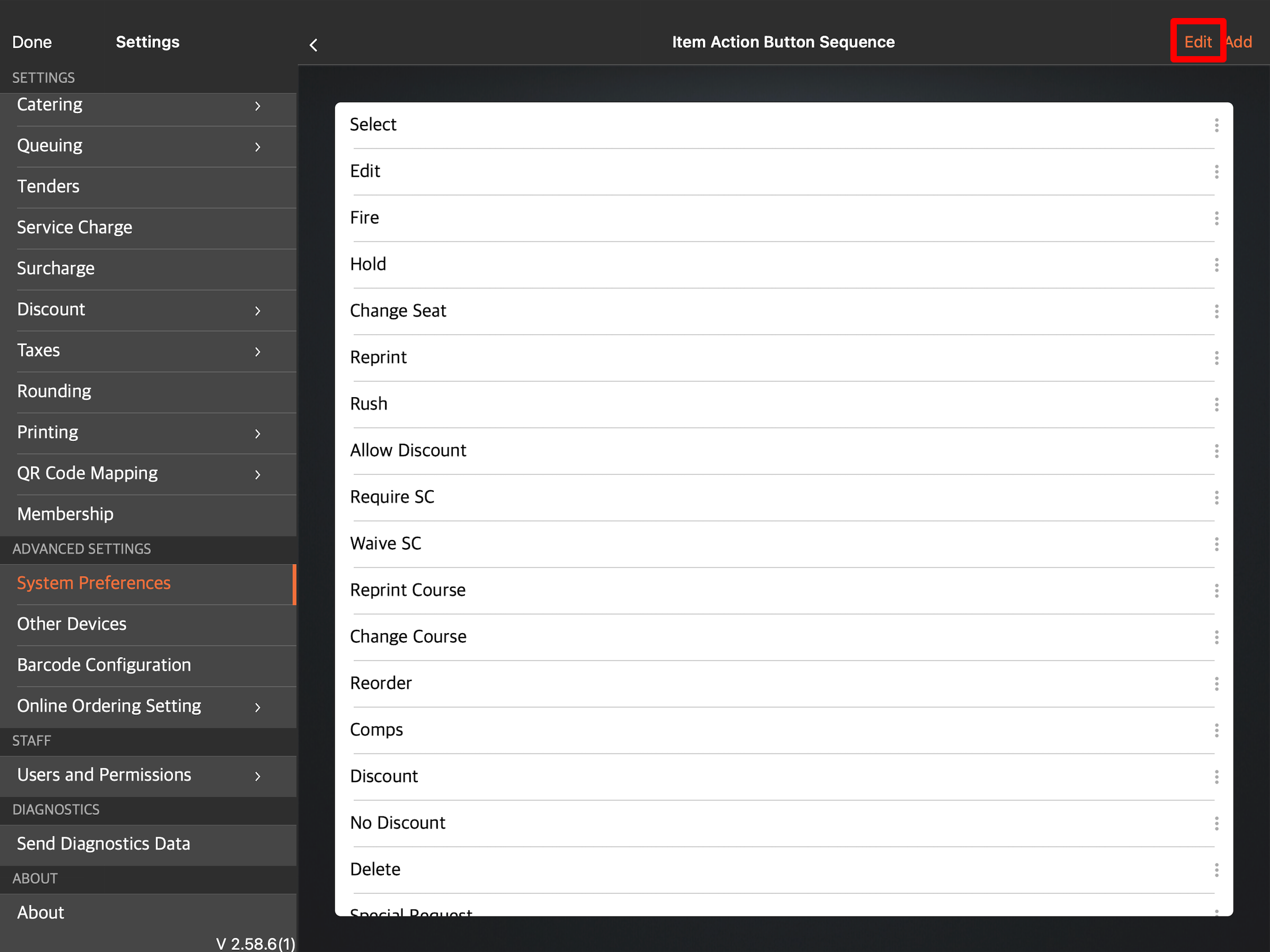
- 在要移除的操作按钮旁边,点击三个点
 。
。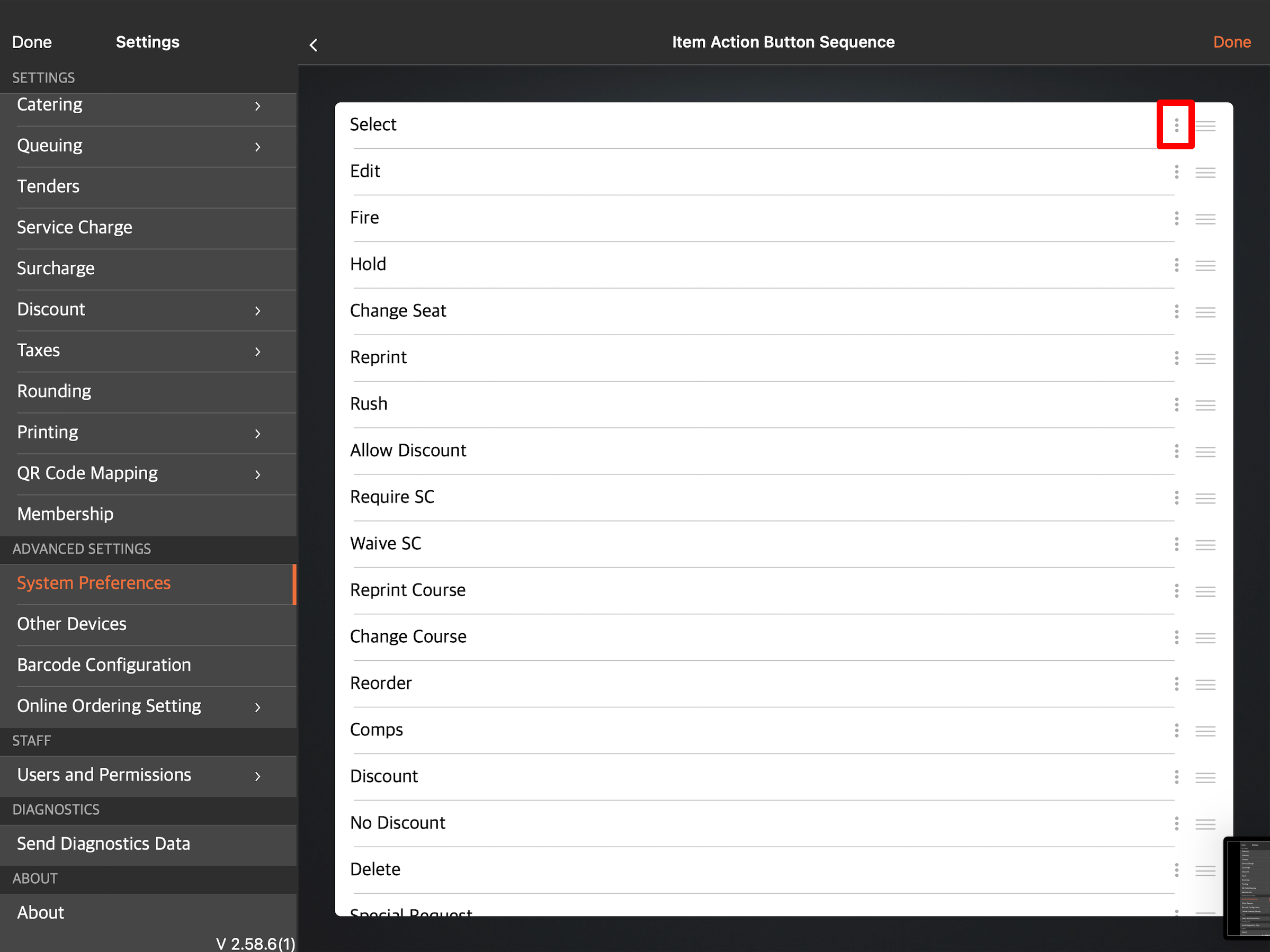
- 点击“删除”
 。
。 - 点击“返回”
 返回主系统设置。
返回主系统设置。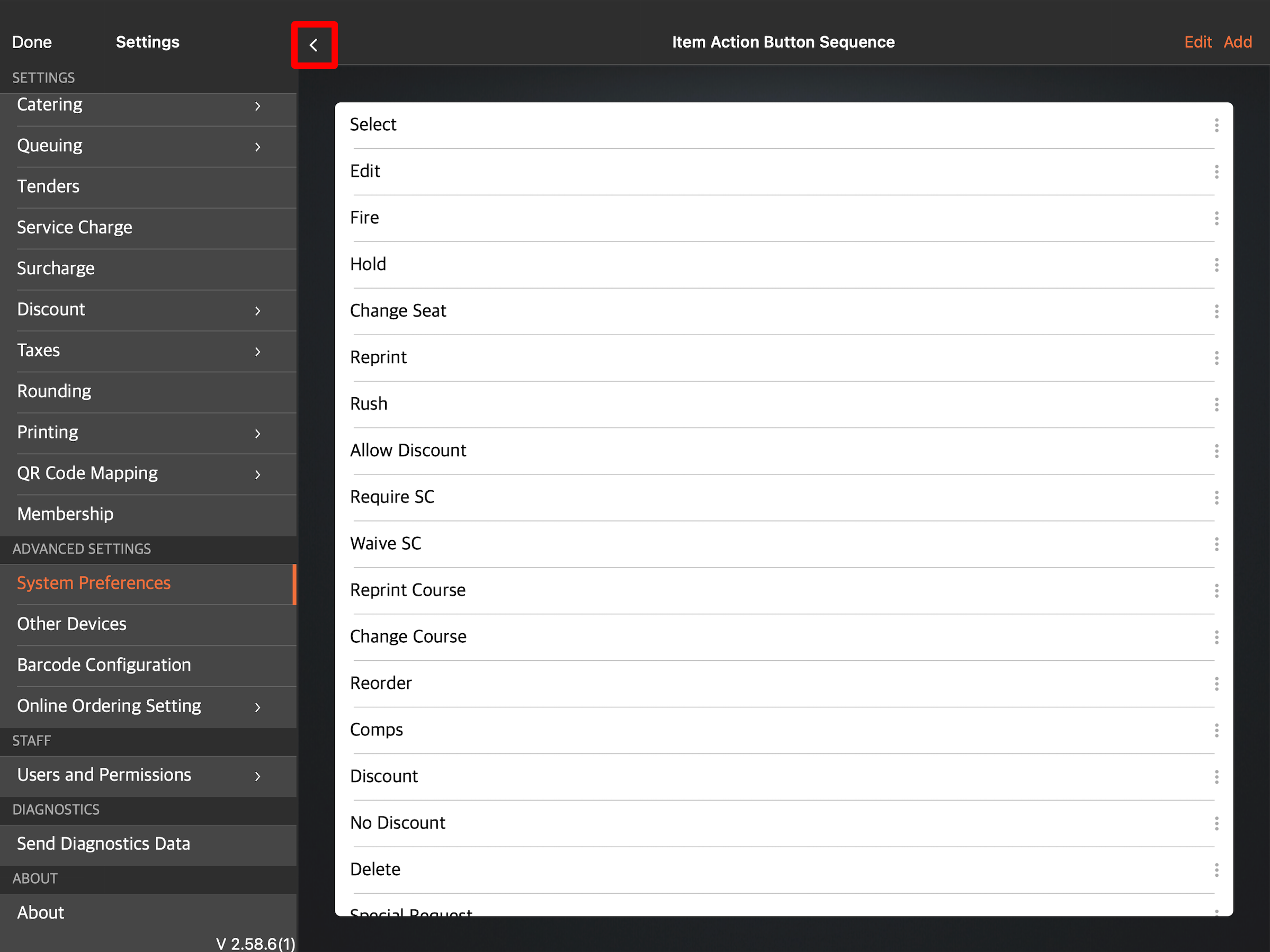
- 点击储存进行确认。
商家界面(Classic Theme)
- 登录商家界面。
- 在左侧面板上,点击“进阶设定” 。然后点击“系统设置” 。
- 点击“一般” 。
- 单击“商品操作排序”选项卡。
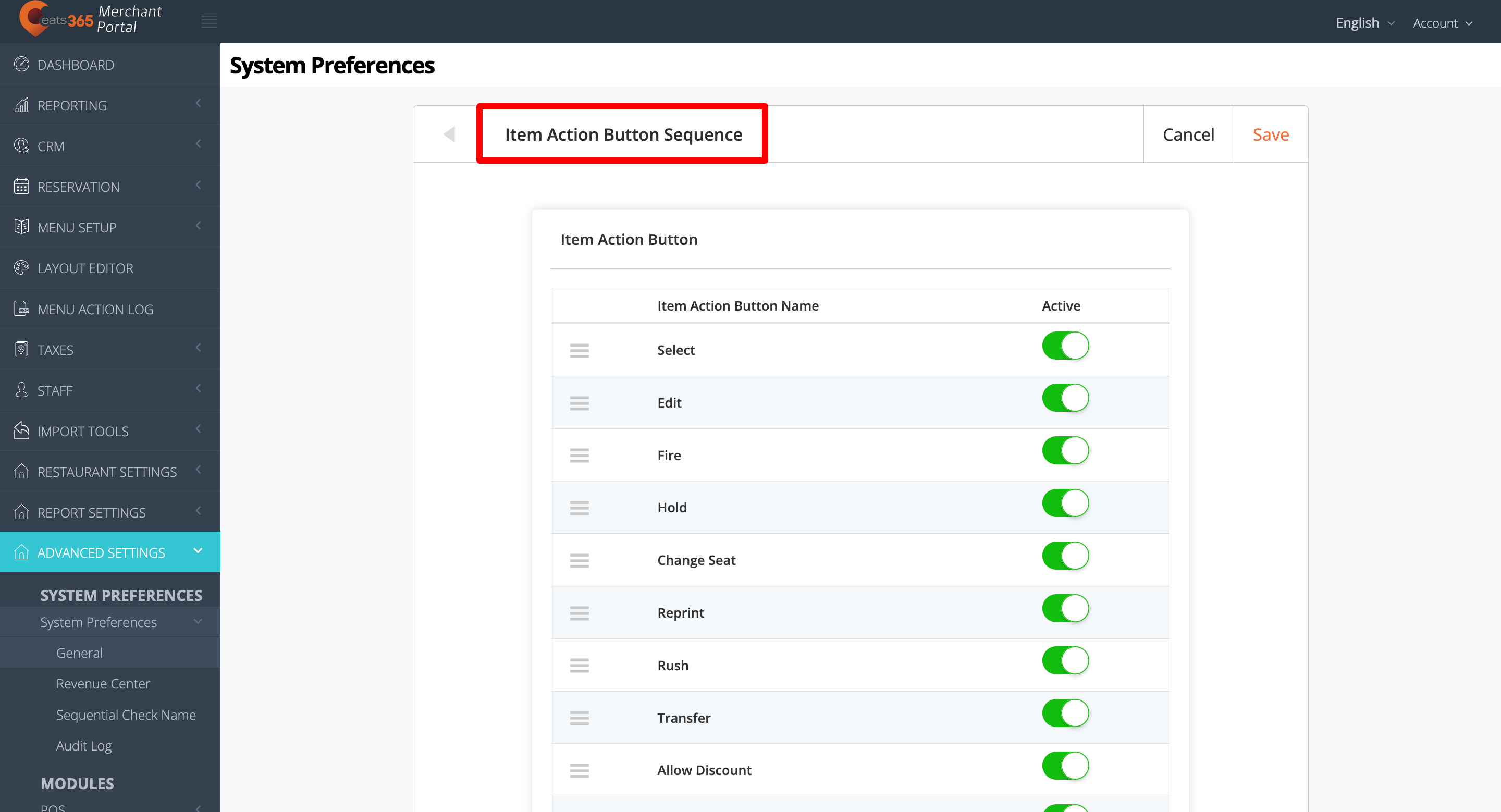
提示:单击选项卡旁边的箭头按钮即可导航至不同的设置。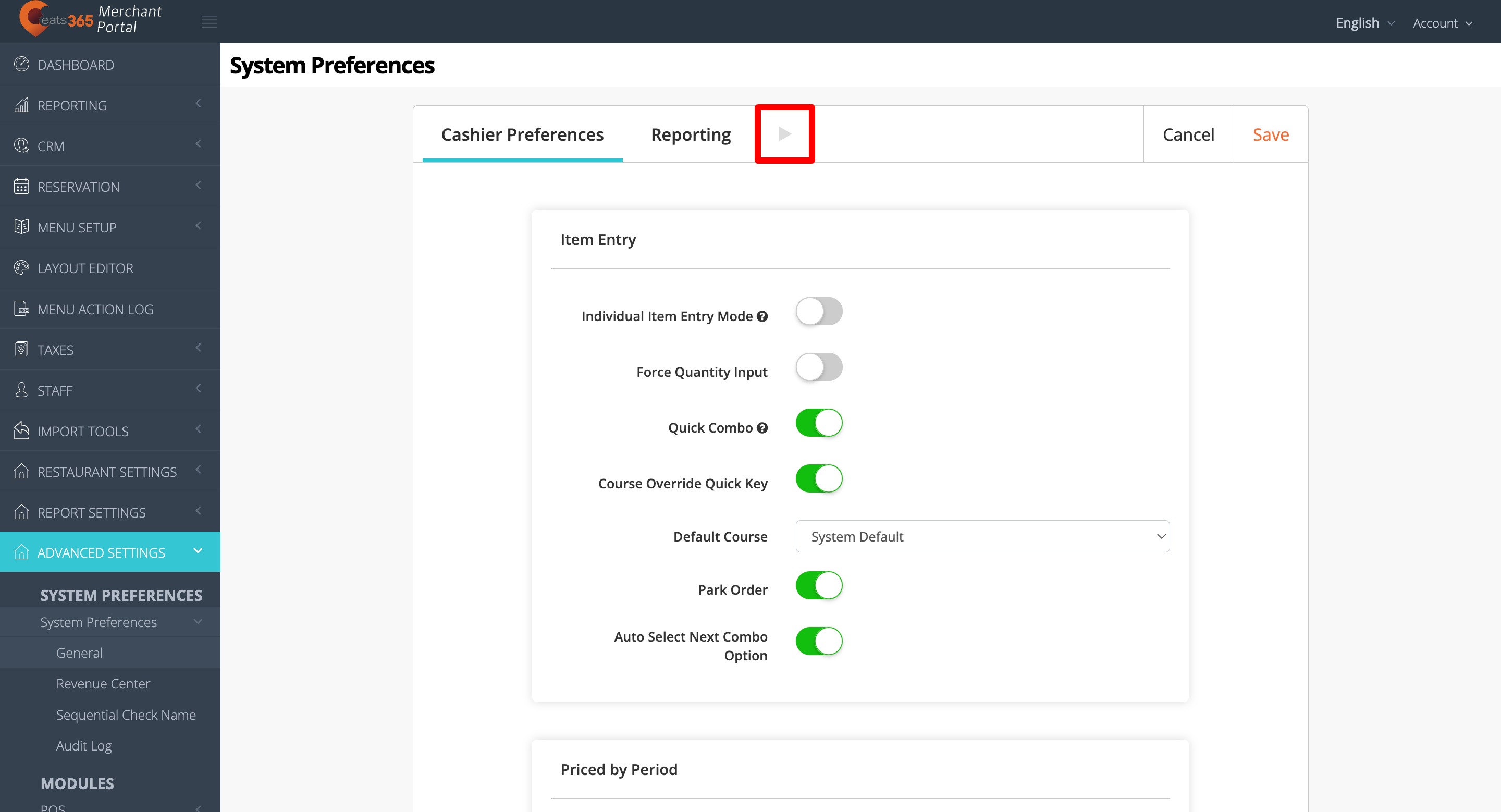
- 在要从选项中删除的操作按钮旁边,关闭
 开关。
开关。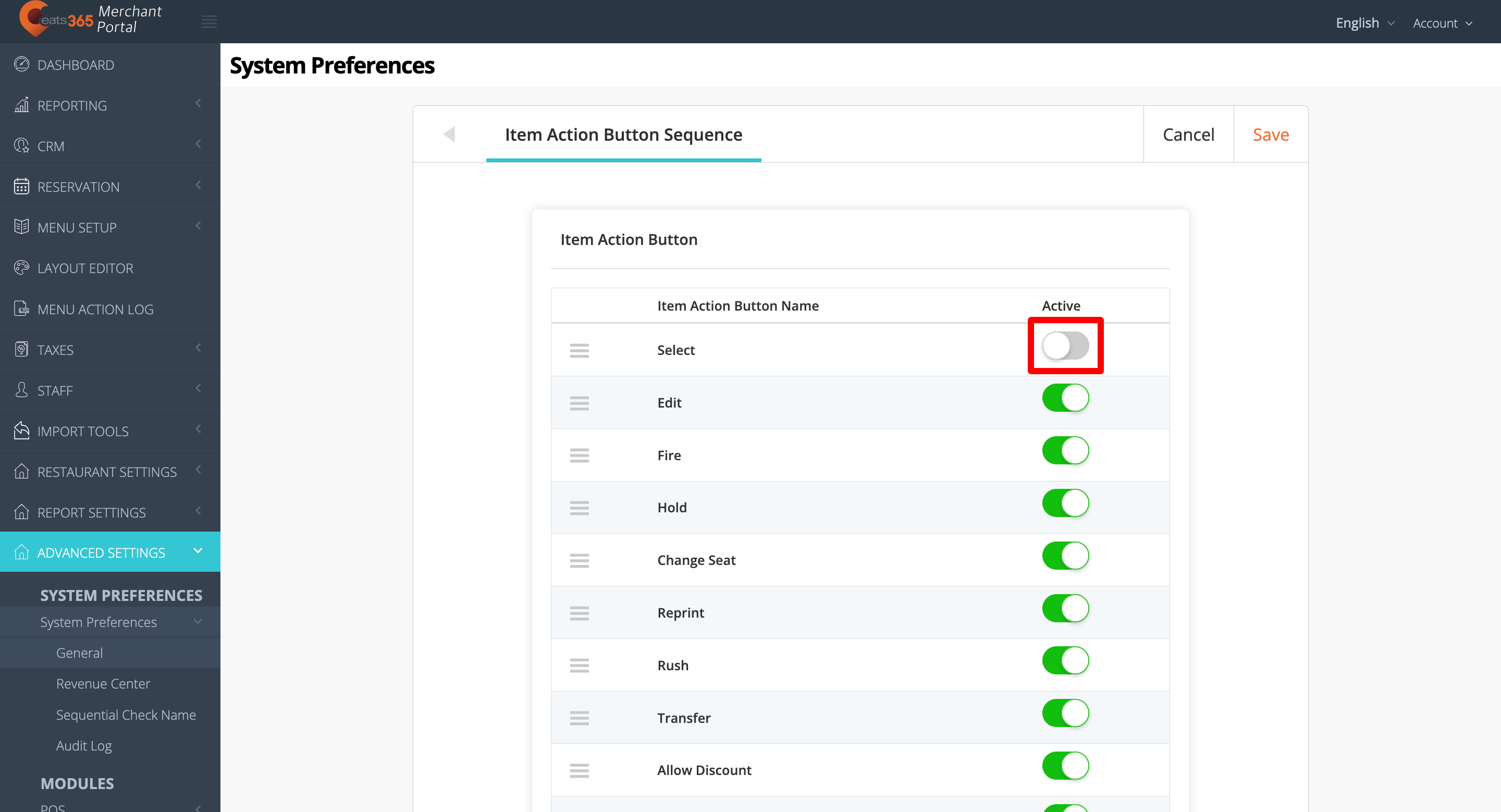
- 点击右上角的“储存”以确认
重新排序操作按钮
要更改 POS 上操作按钮的显示顺序,请按照以下步骤操作:
Eats365 POS
- 登录Eats365 POS。
- 点击左上角的“设置”
 。
。 - 在进阶设置下,点击系统设置。
- 向下滚动到商品操作按钮顺序,然后点击改变顺序。
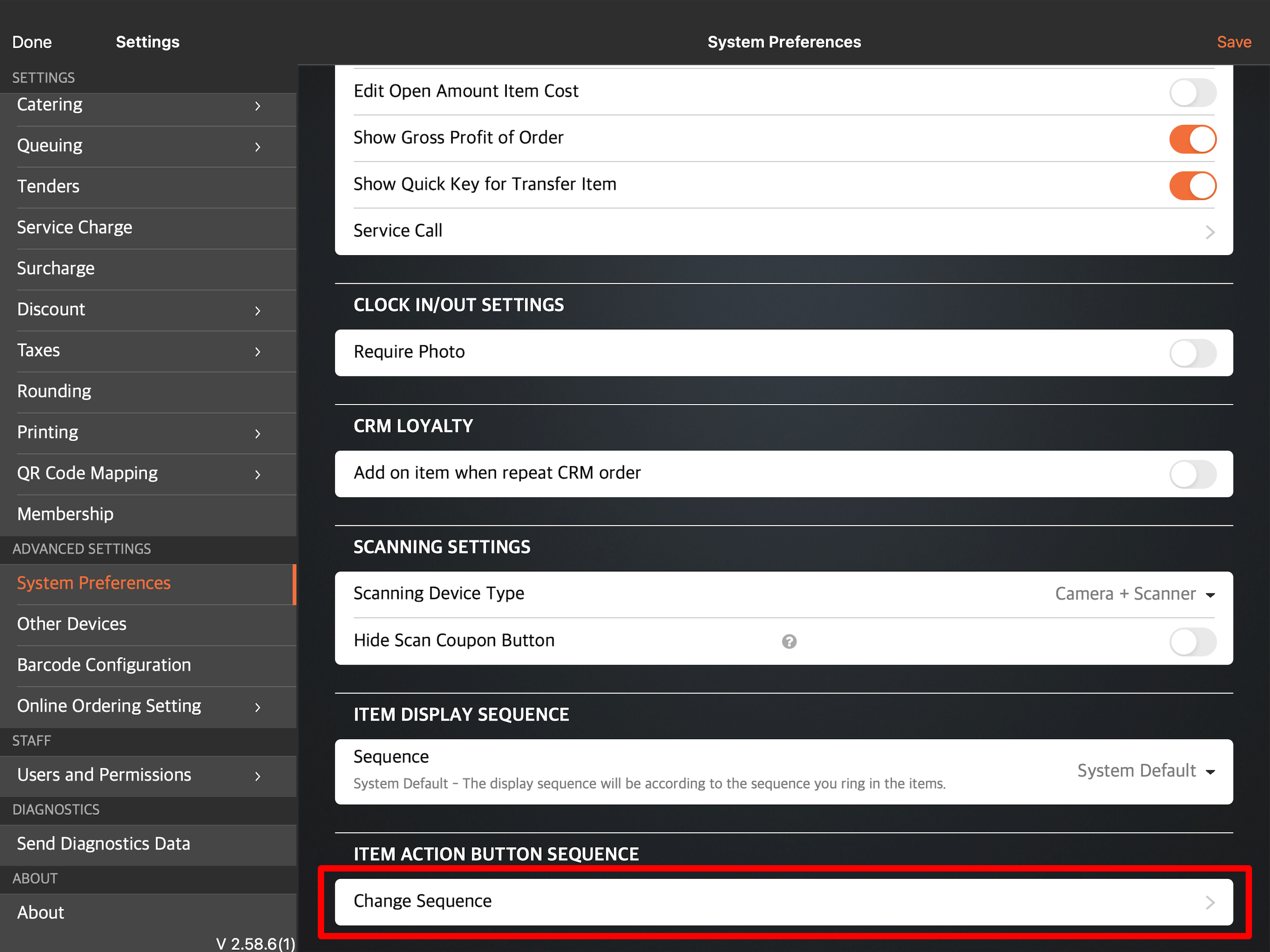
- 点击右上角的更改。
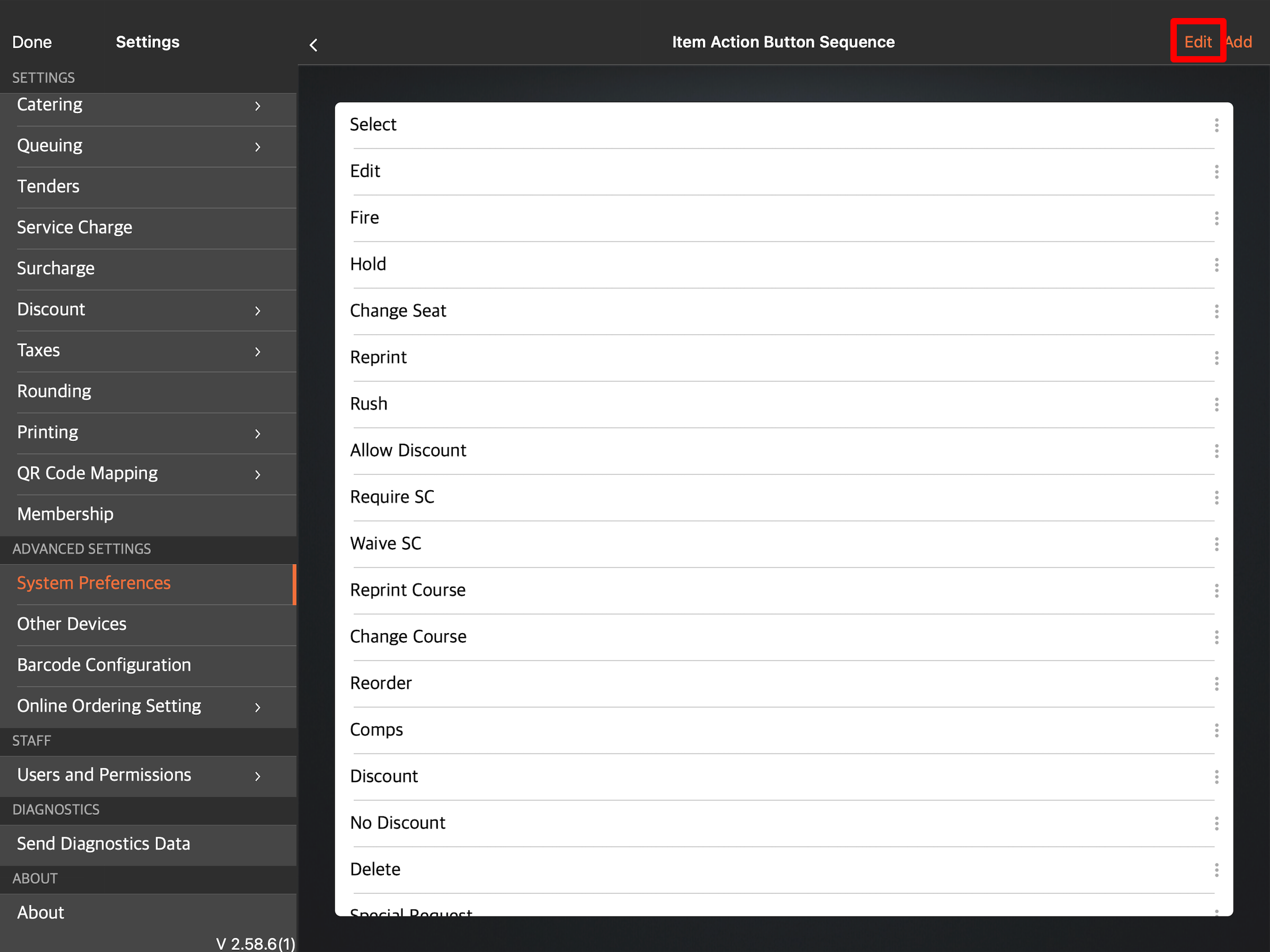
- 在要移动的操作按钮旁边, 按住“重新排序”
 。然后,按照您喜欢的顺序移动操作按钮。
。然后,按照您喜欢的顺序移动操作按钮。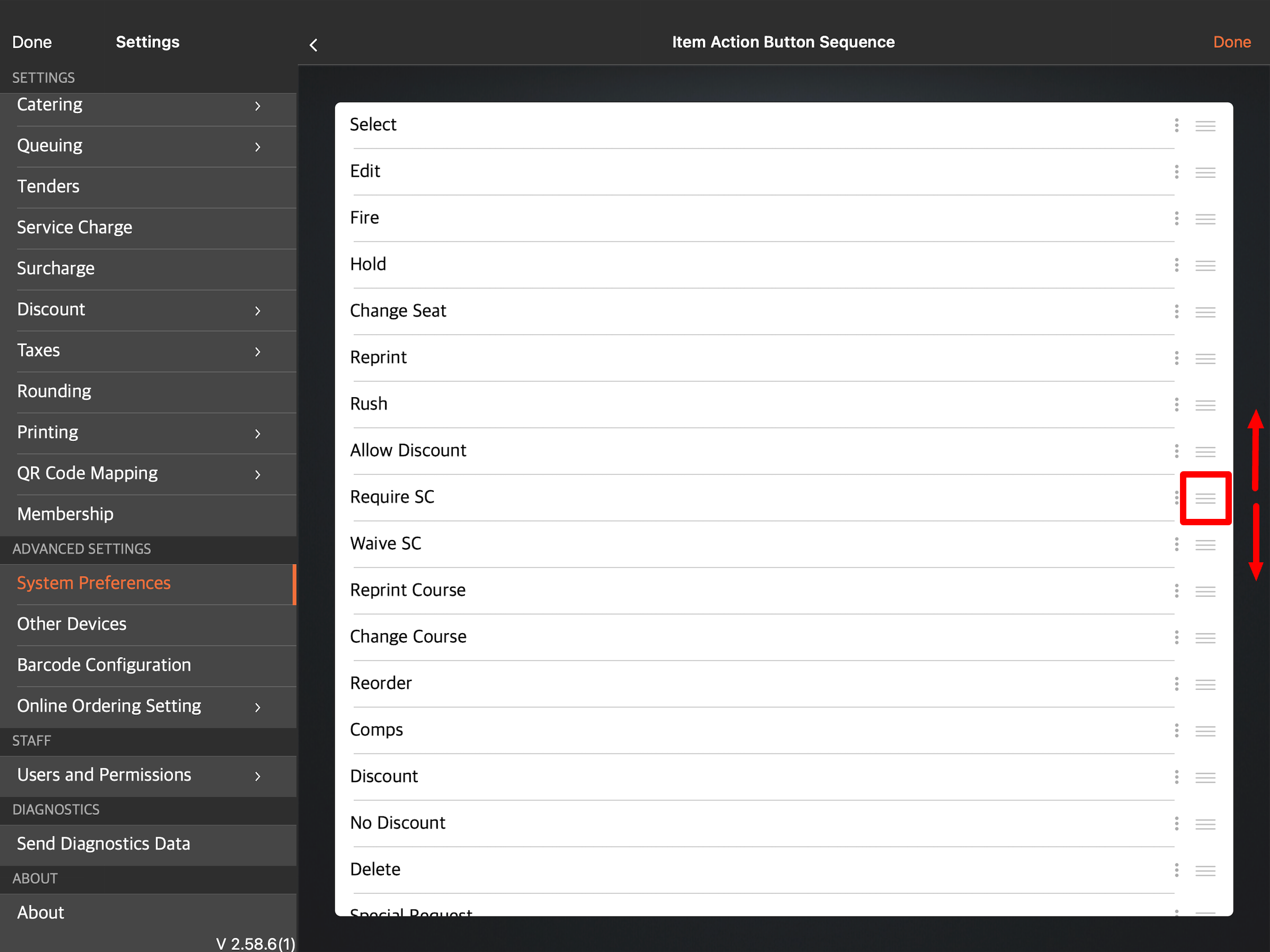
- 点击“返回”
 返回主系统设置。
返回主系统设置。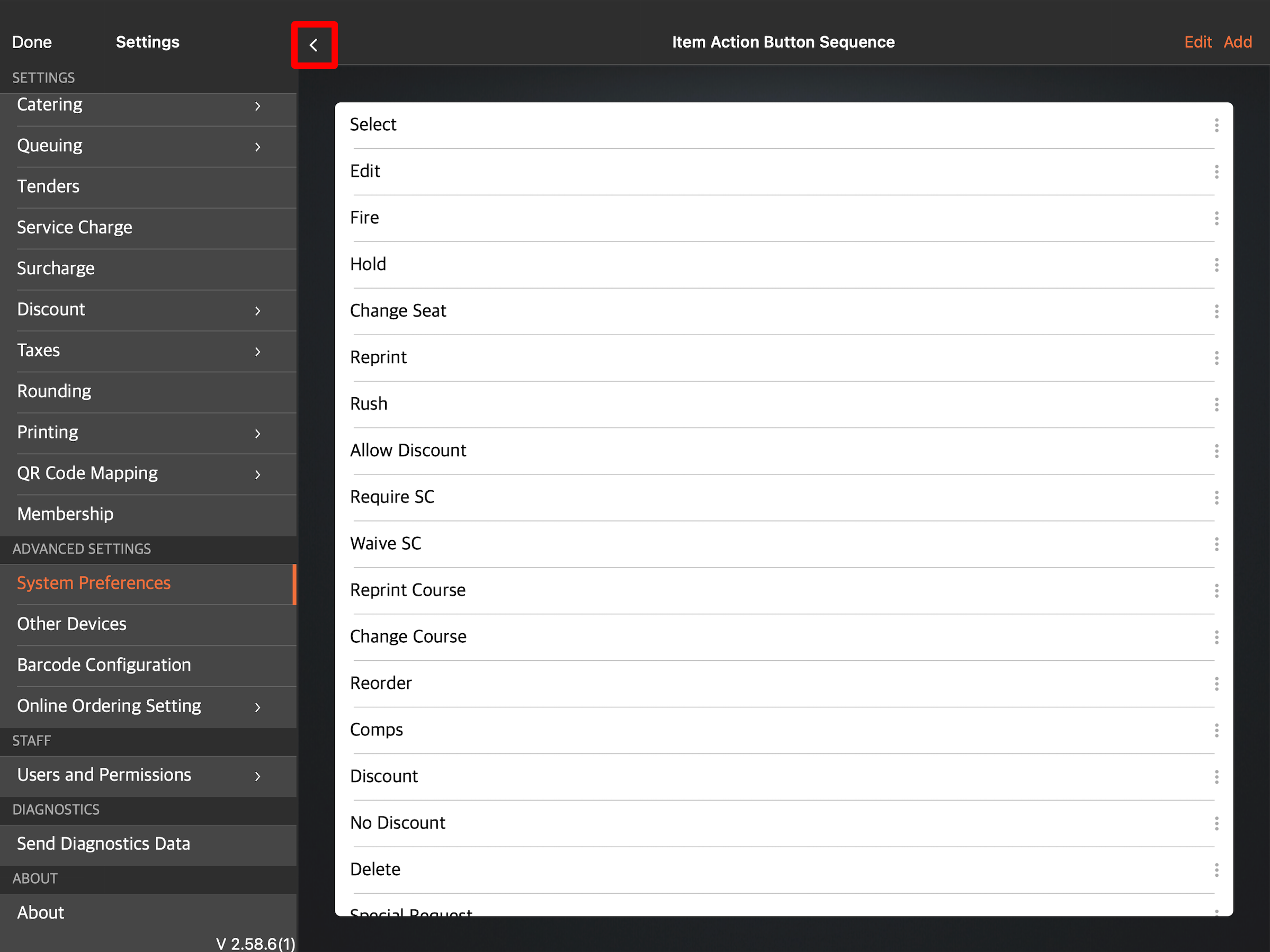
- 点击储存进行确认。
 Eats365 产品
Eats365 产品 商家指南
商家指南 模块
模块 会员
会员 整合
整合 硬件
硬件 员工操作
员工操作 职级和权限
职级和权限 付款
付款 报表
报表 最新消息
最新消息 产品更新
产品更新 故障排除
故障排除 探索 Eats365 产品
探索 Eats365 产品 Eats365 POS 词汇表
Eats365 POS 词汇表 问题排解
问题排解 开关。
开关。